photoshop合成实例:空岛(7)
来源:未知
作者:kkfifgk
学习:7396人次
创建亮度和对比度调整层。
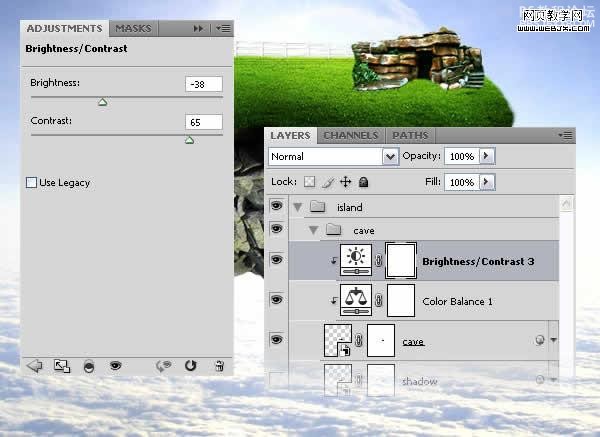
新建立曲线调整层。变暗!
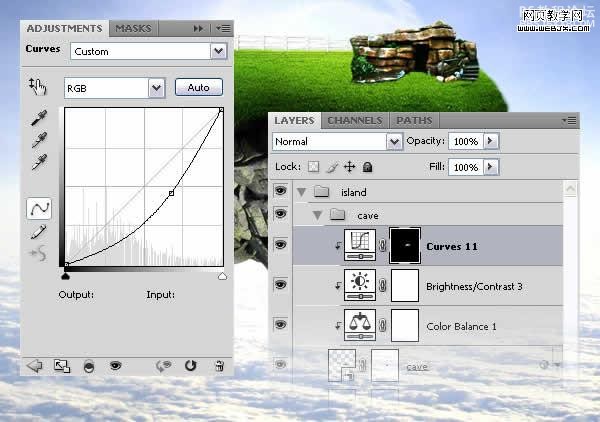
然后再建立曲线调整层,变亮一些,这里充分利用图层蒙板。
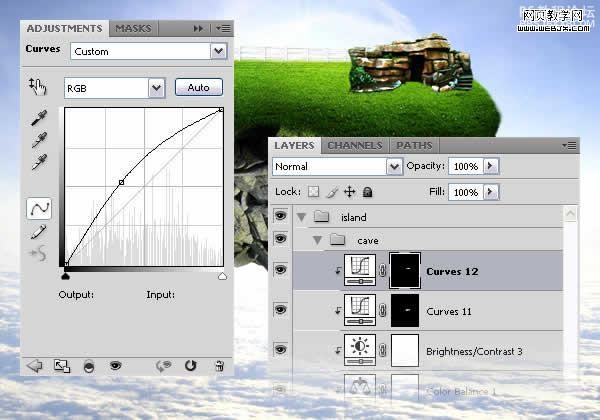
为洞穴添加阴影,首先载入选区,然后复制,创建新图层,然后按CTRL+T调整大小变形,颜色设置,高斯模糊使阴影效果好一些。

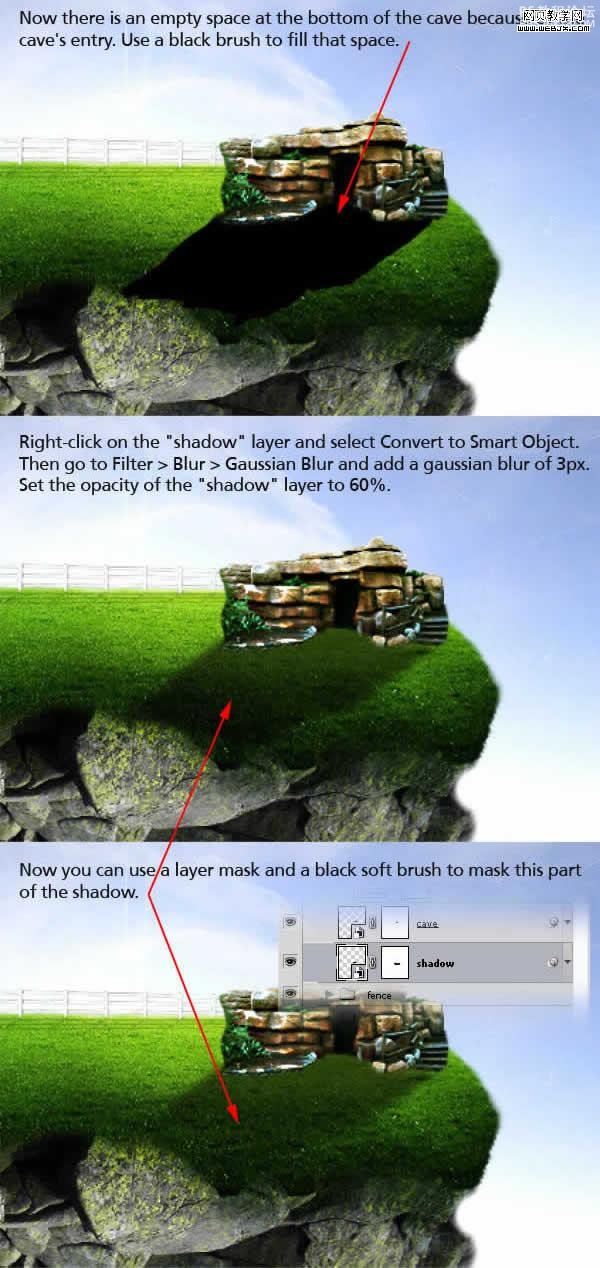
我们找打一棵树的素材,然后扣取出来,调整大小变形,然后锐化。
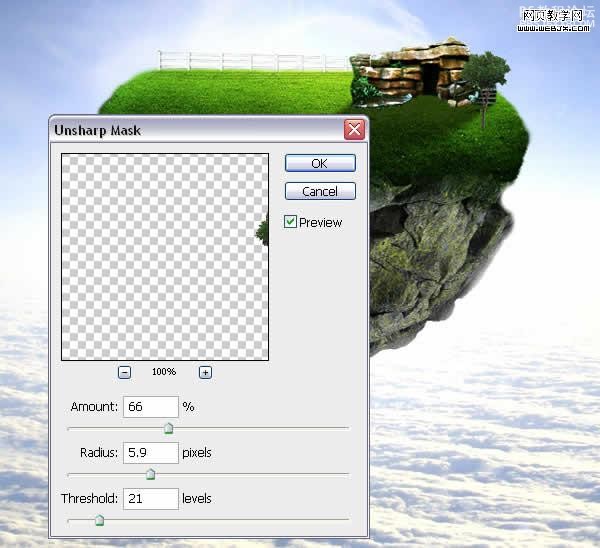
新建立亮度和对比度调整图层。
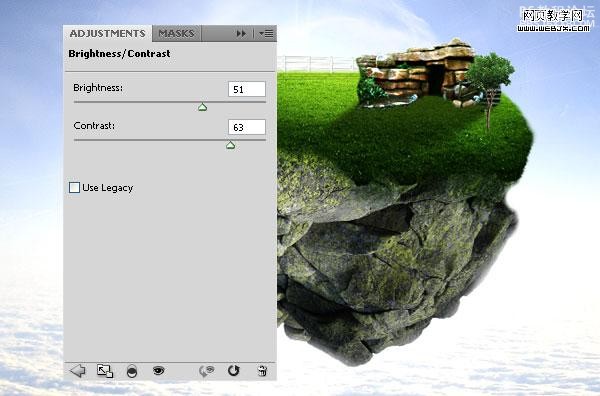
再建立色彩平衡调整图层。
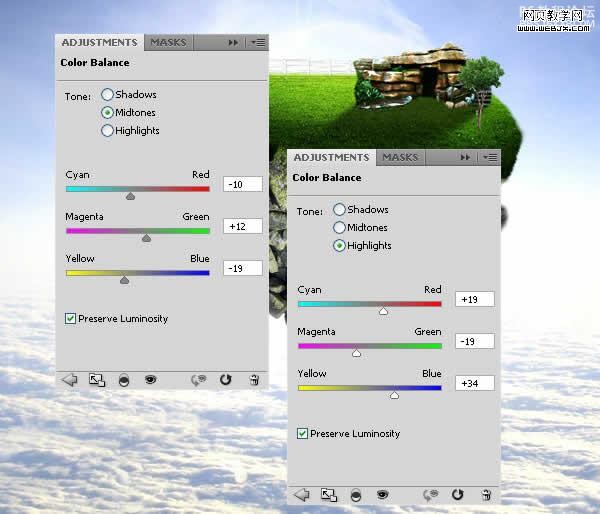
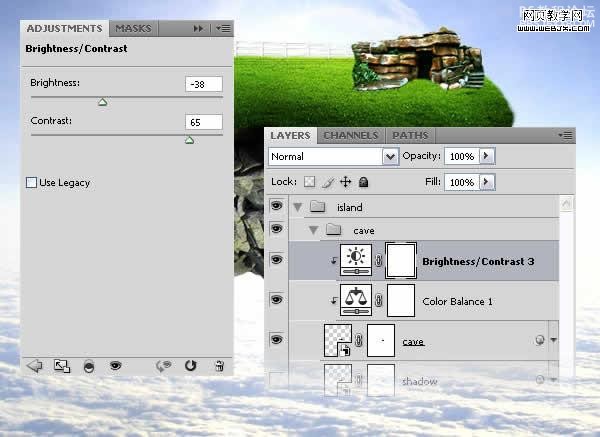
新建立曲线调整层。变暗!
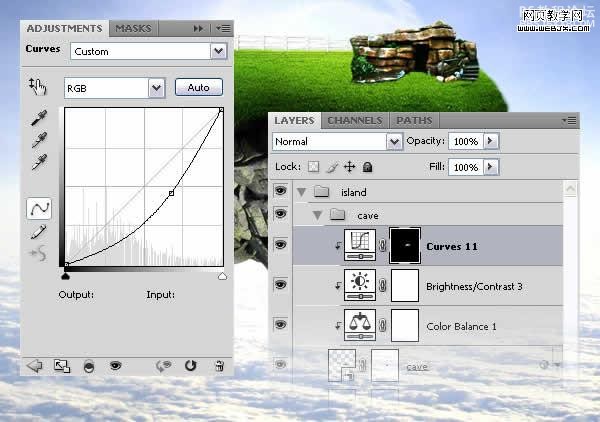
然后再建立曲线调整层,变亮一些,这里充分利用图层蒙板。
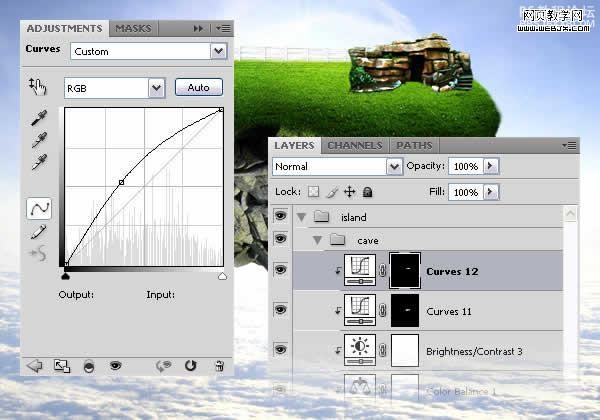
为洞穴添加阴影,首先载入选区,然后复制,创建新图层,然后按CTRL+T调整大小变形,颜色设置,高斯模糊使阴影效果好一些。

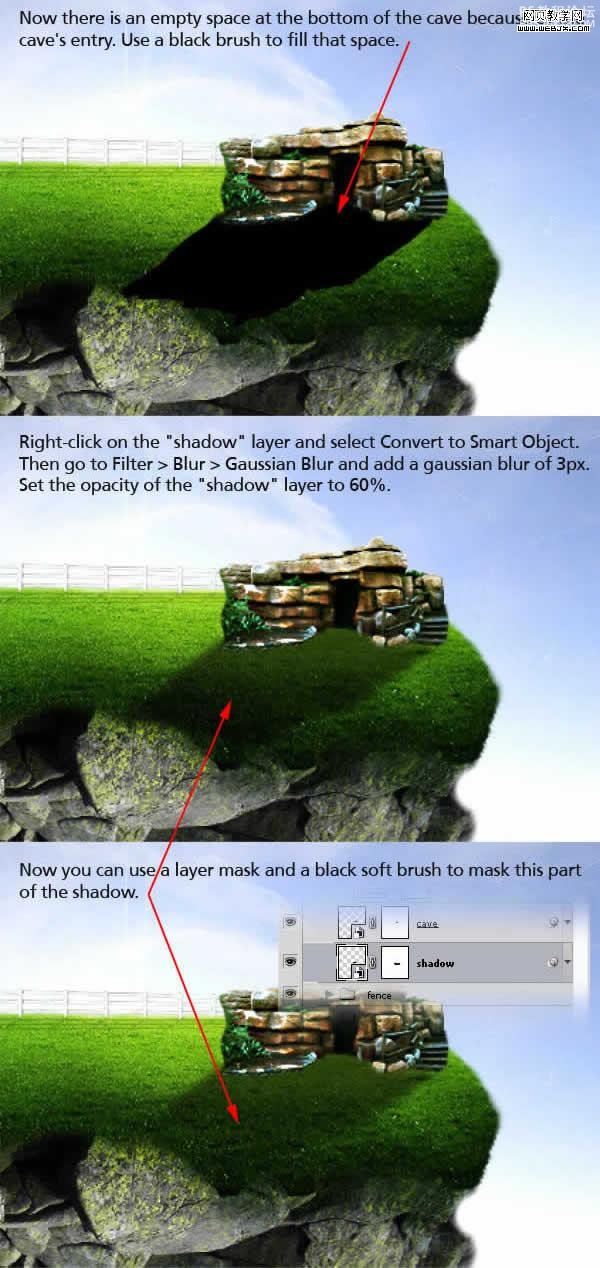
我们找打一棵树的素材,然后扣取出来,调整大小变形,然后锐化。
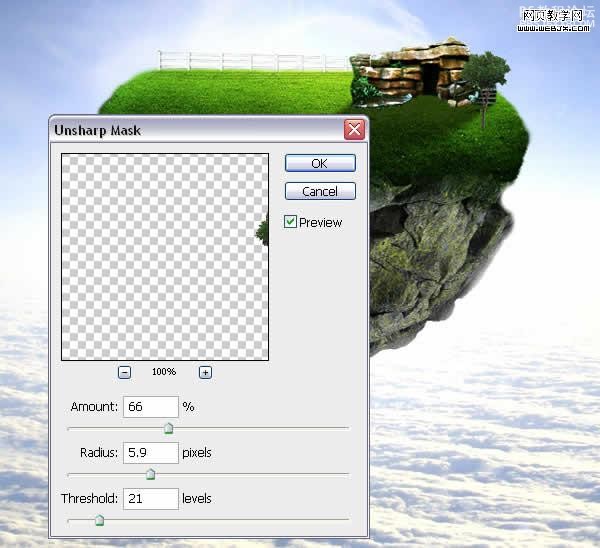
新建立亮度和对比度调整图层。
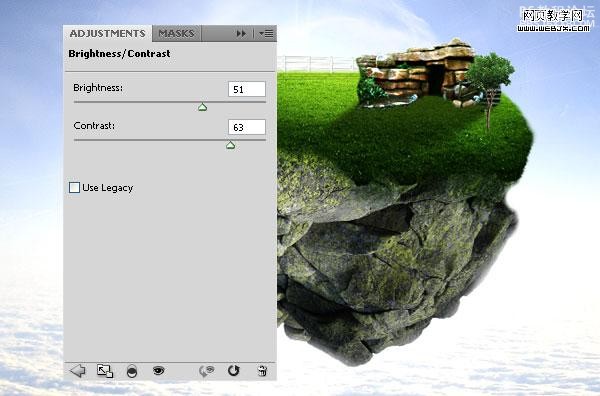
再建立色彩平衡调整图层。
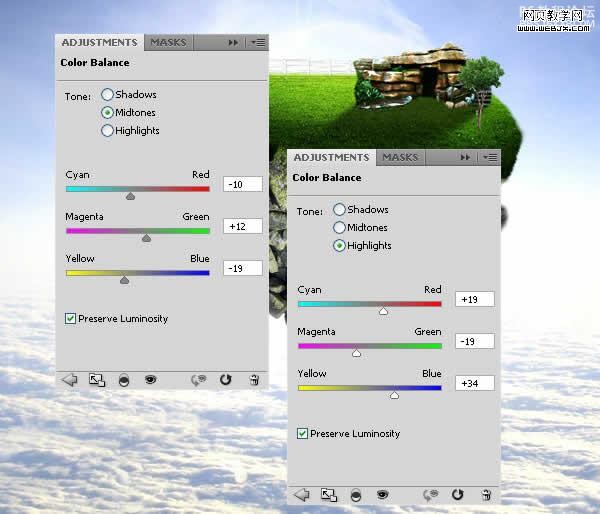
学习 · 提示
相关教程
关注大神微博加入>>
网友求助,请回答!







